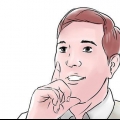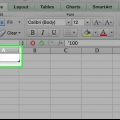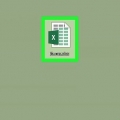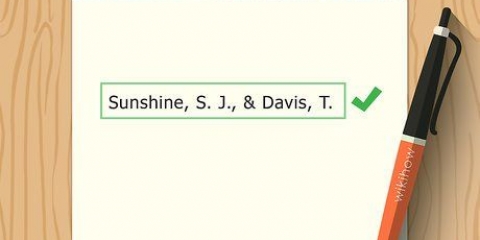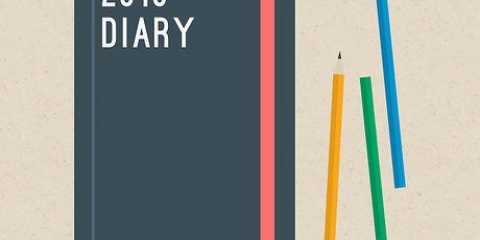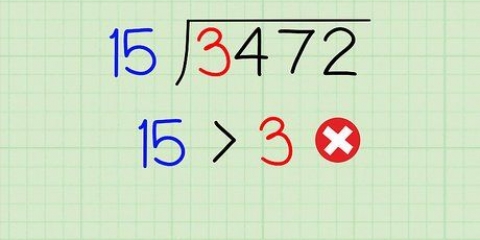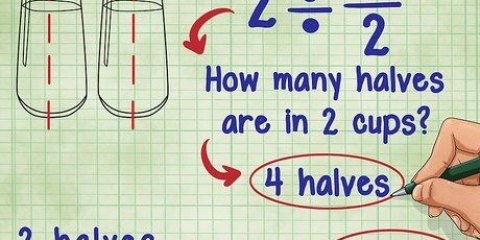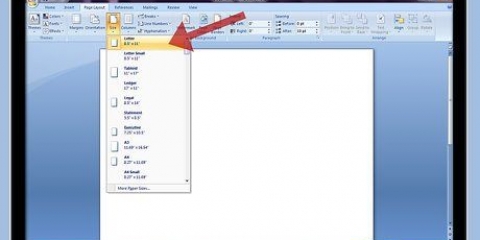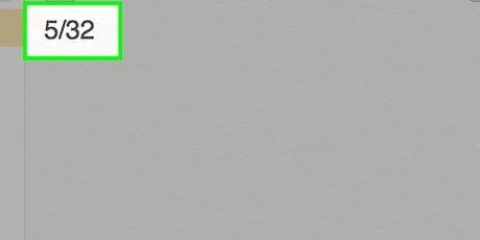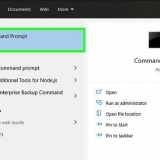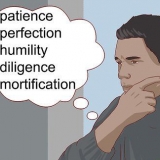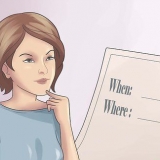Öffnen Sie das Menü „Datei“ (oder drücken Sie Alt+F) und wählen Sie „Optionen“. Klicken Sie auf der linken Seite des Fensters auf `Add-ons`. Klicken Sie unten im Fenster neben der Option "Verwalten: Add-ons" auf "Start".  Add-ons auswählen Aktivieren Sie im neuen Fenster das Kontrollkästchen neben `Analysis ToolPak` und klicken Sie auf `OK`
Add-ons auswählen Aktivieren Sie im neuen Fenster das Kontrollkästchen neben `Analysis ToolPak` und klicken Sie auf `OK` Wählen Sie Add-onsDas Add-In ist nun aktiviert.
Wählen Sie Add-onsDas Add-In ist nun aktiviert.





Die Datenspalten mit unabhängigen Variablen MÜSSEN nebeneinander liegen, damit die Eingabe korrekt ausgeführt wird. Wenn Sie Labels verwenden (wiederum sollten diese in der ersten Zeile jeder Spalte stehen), aktivieren Sie das Kontrollkästchen neben "Labels". Standardmäßig ist das Vertrauensniveau auf 95 % eingestellt. Wenn Sie diesen Wert ändern möchten, klicken Sie auf das Kästchen neben `Konfidenzniveau` und passen Sie den Wert an. Geben Sie unter `Ausgabebereich` einen Namen in das Feld `Neues Arbeitsblatt` ein. 

Führen sie mehrere regressionen in excel durch
Excel ist eine gute Option zum Ausführen mehrerer Regressionen, insbesondere wenn Sie keine spezielle Statistiksoftware verwenden können. Das Verfahren ist schnell und einfach zu erlernen.
Schritte


1. Öffnen Sie Microsoft Excel.


2. Überprüfen Sie, ob das ToolPak „Datenanalyse“ aktiv ist, indem Sie auf die Registerkarte „Daten“ klicken. Wenn Sie die Option nicht sehen, müssen Sie sie zunächst wie folgt aktivieren:



3. Geben Sie Ihre Daten ein oder öffnen Sie Ihre Datendatei. Die Daten sollten in benachbarten Spalten angeordnet sein und die Beschriftungen sollten in der ersten Zeile jeder Spalte stehen.

4. Wählen Sie die Registerkarte "Daten", klicken Sie dann auf "Datenanalyse" in der Gruppe "Analyse" (wahrscheinlich (ganz) rechts auf der Registerkarte Daten und klicken Sie dann auf "Regression".


5. Geben Sie zuerst die abhängigen (Y) Daten ein, indem Sie den Cursor in das Feld `Eingabebereich Y` platzieren und dann die Datenspalte im Arbeitsblatt auswählen.


6. Die unabhängigen Variablen werden eingegeben, indem Sie zuerst den Cursor in das Feld `Eingabebereich X` setzen und dann mehrere Spalten im Arbeitsblatt auswählen (z. $C$1:$E$53).

7. Wählen Sie die gewünschten Optionen in der Kategorie `Störungen` aus. Grafische Fehlerausgabe wird mit den Optionen `Diagramme für Fehler` und `Diagramme für Linien` erstellt.

8. Klicken Sie auf `OK` und die Analyse wird durchgeführt.
"Führen sie mehrere regressionen in excel durch"
Оцените, пожалуйста статью